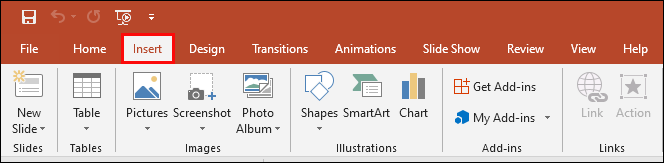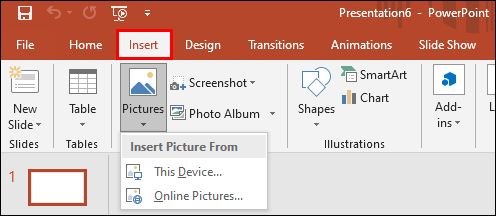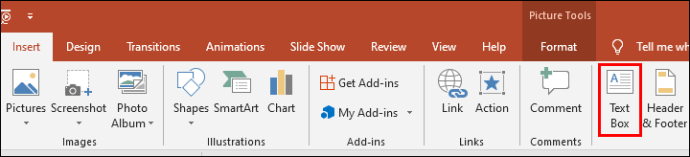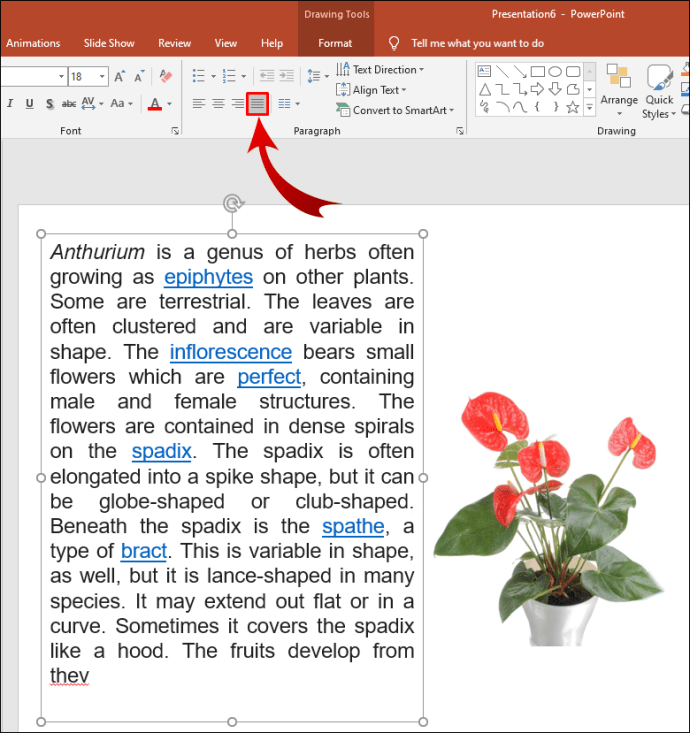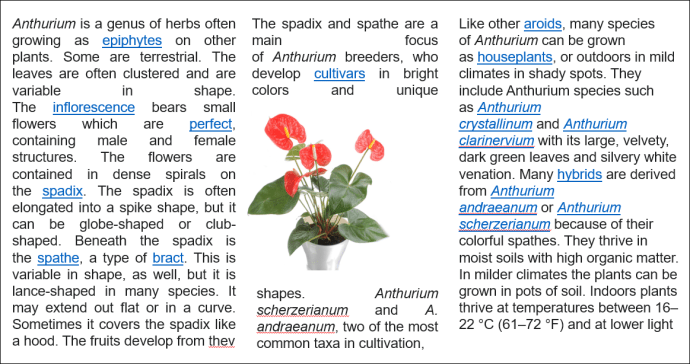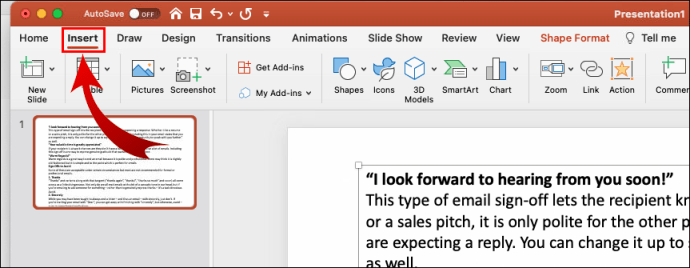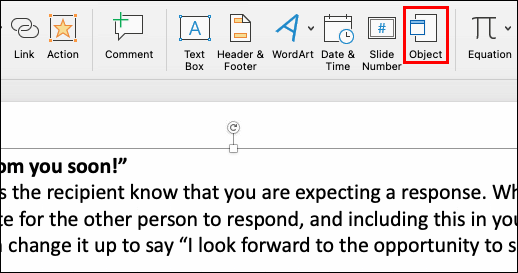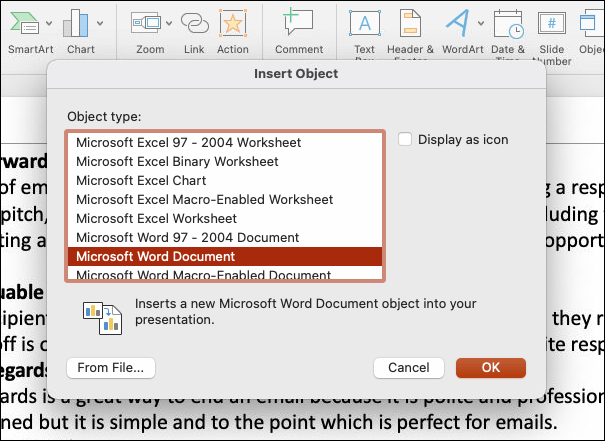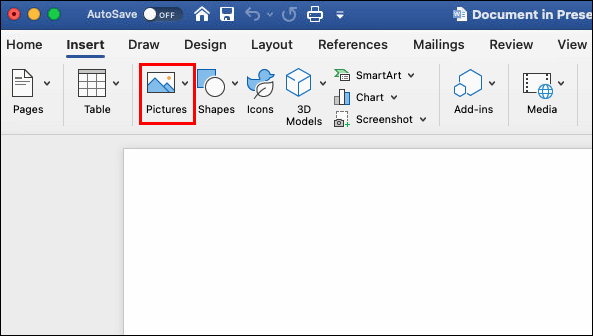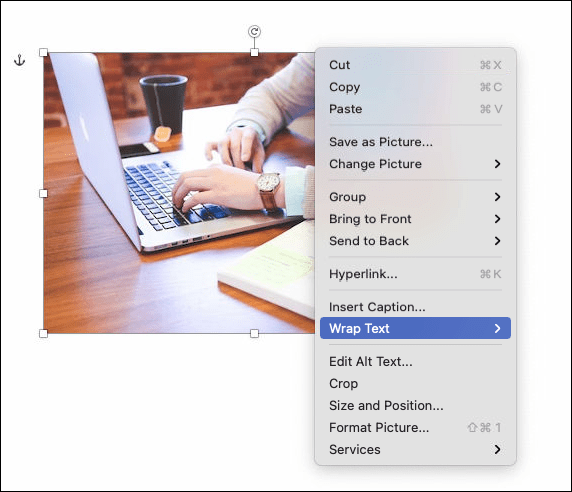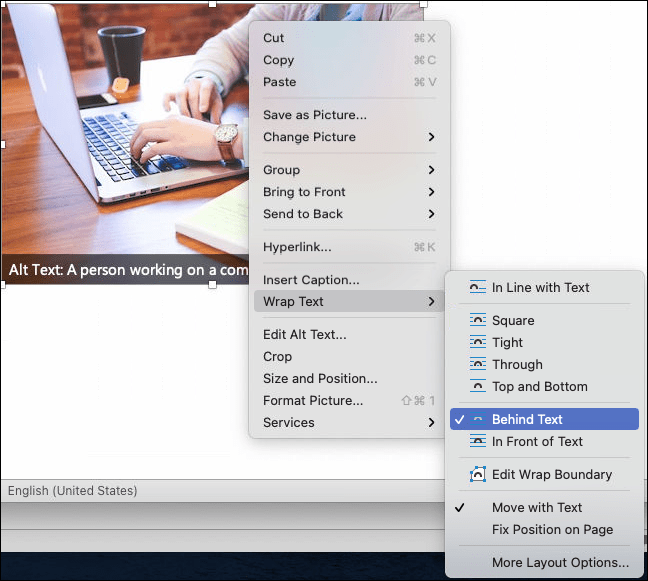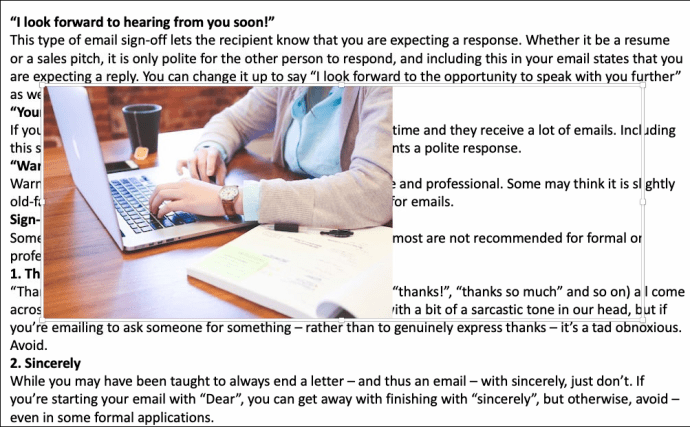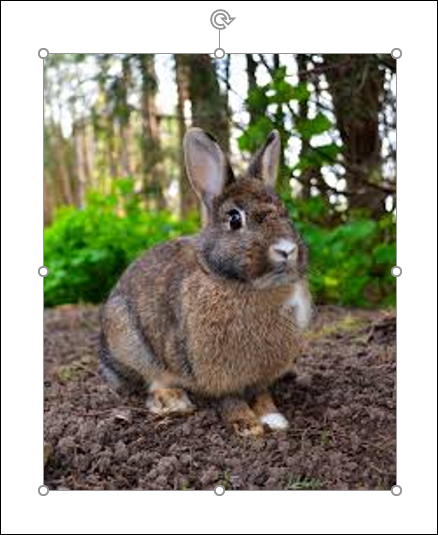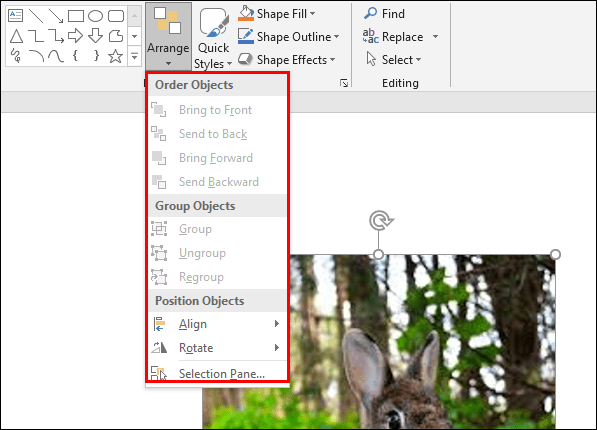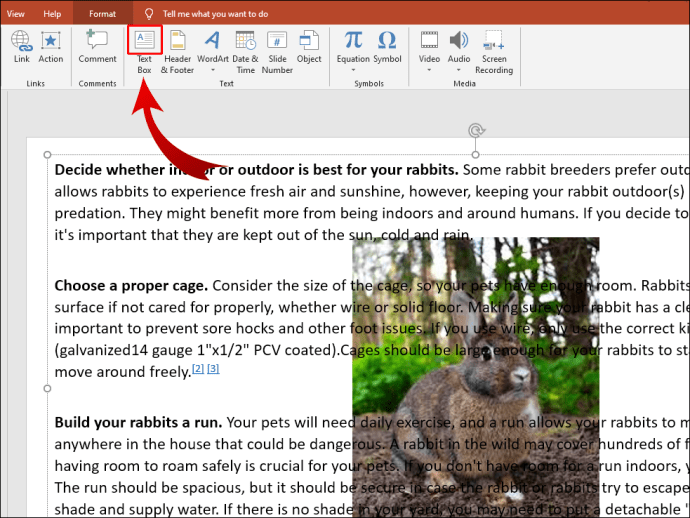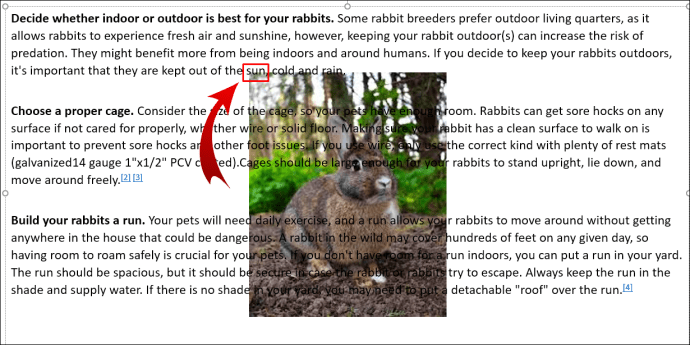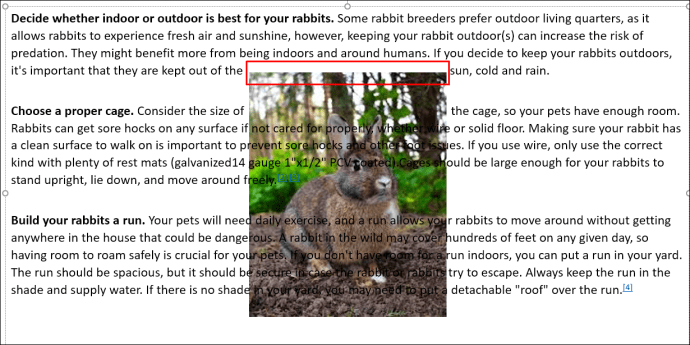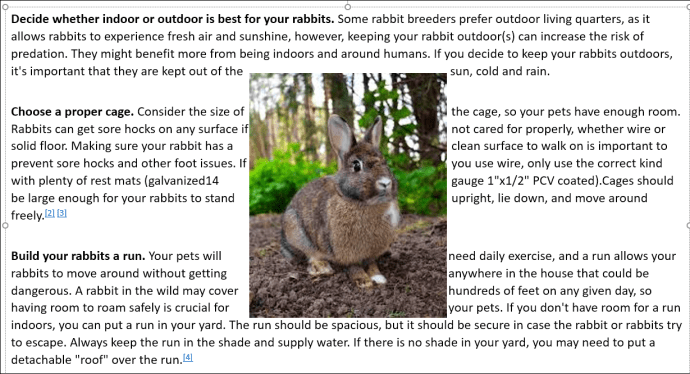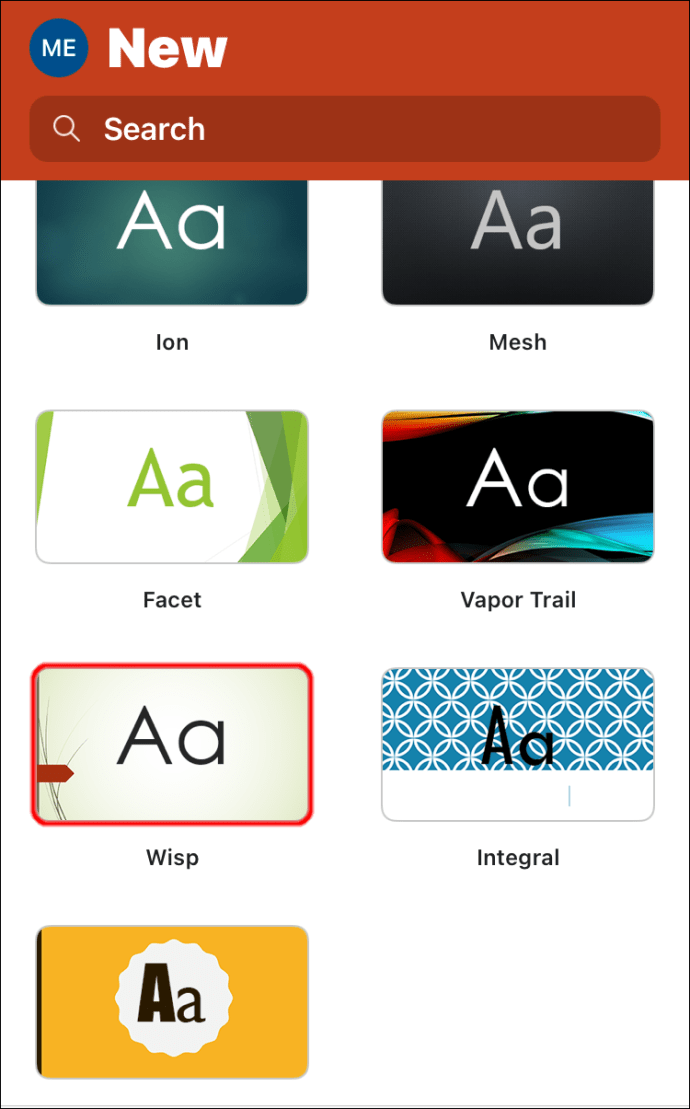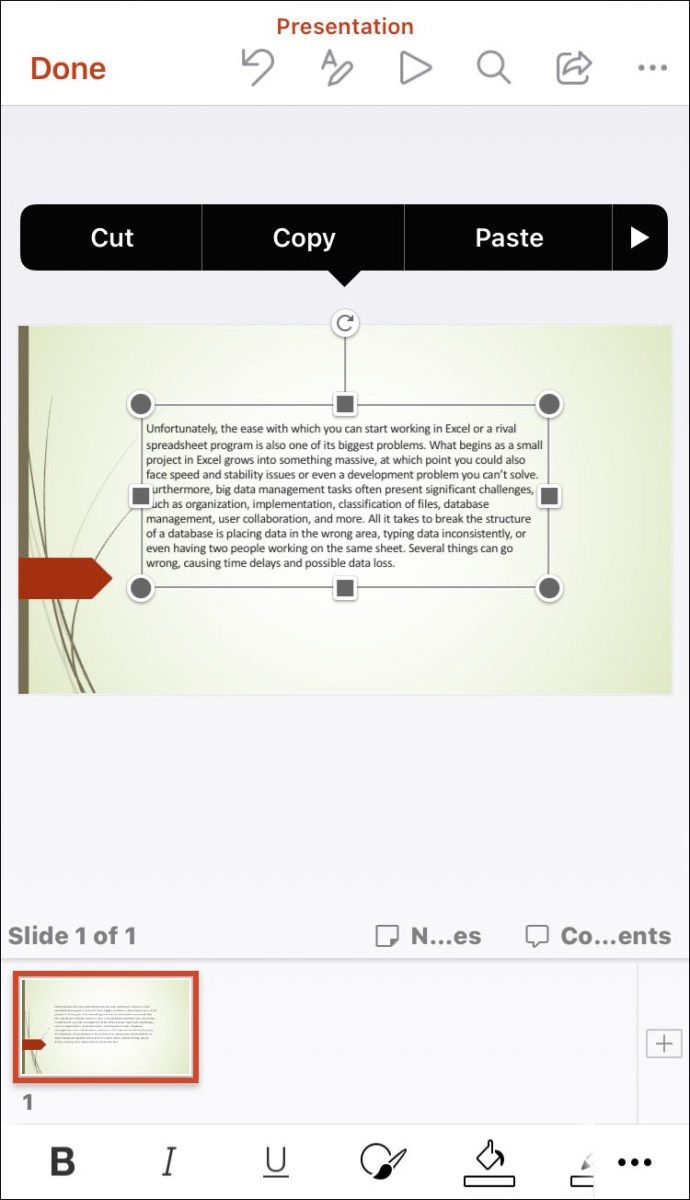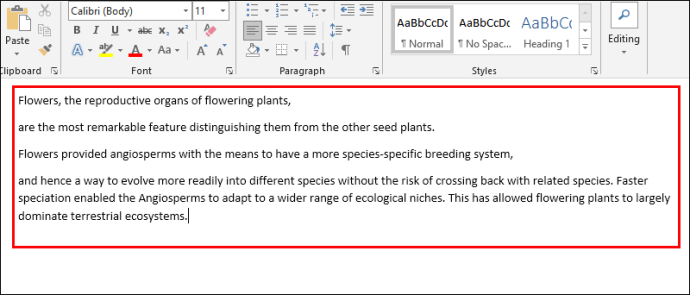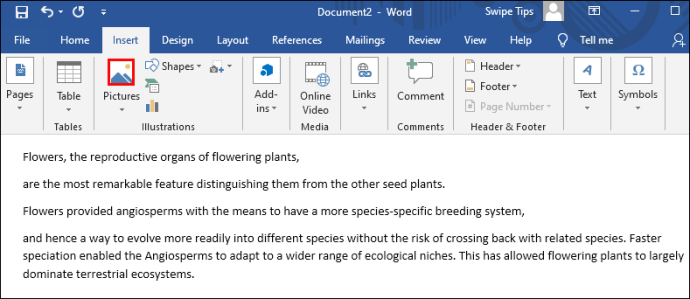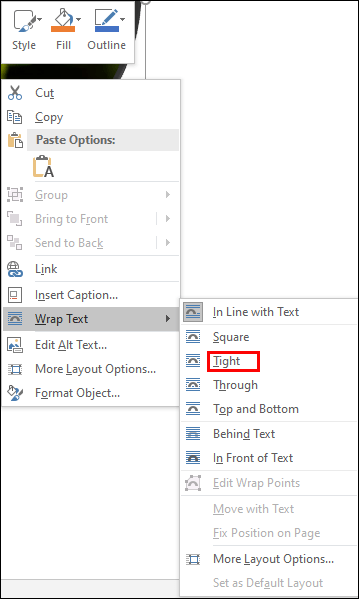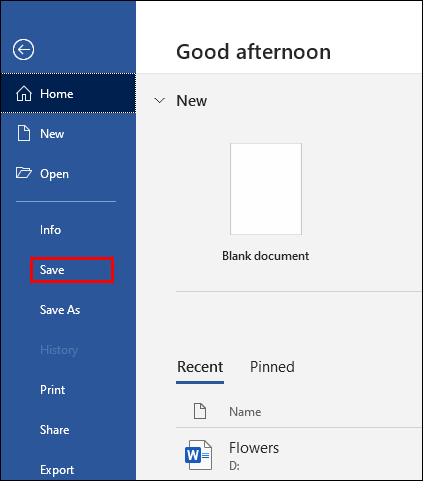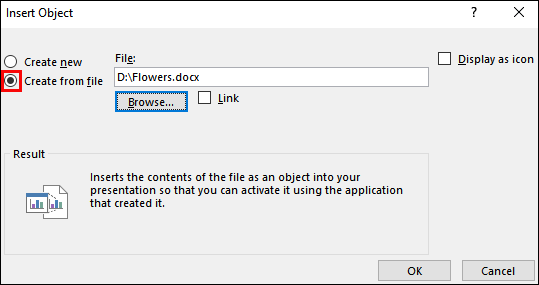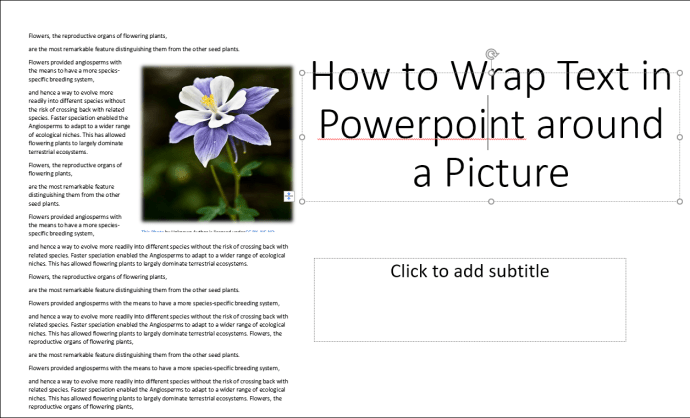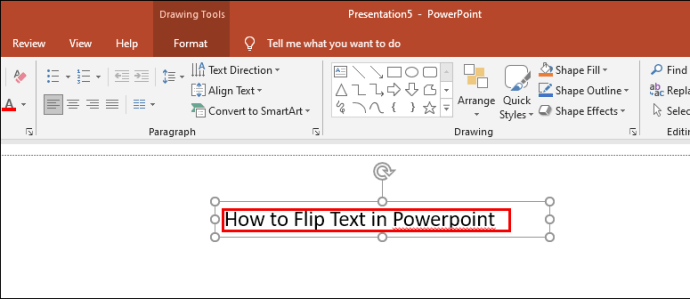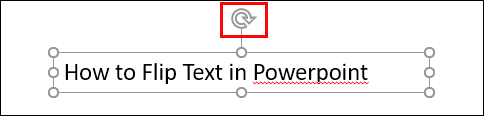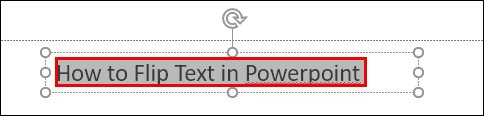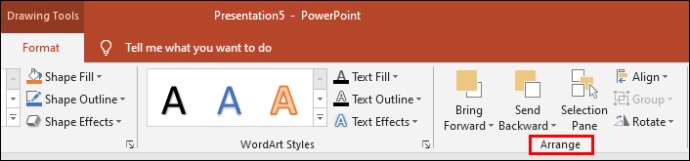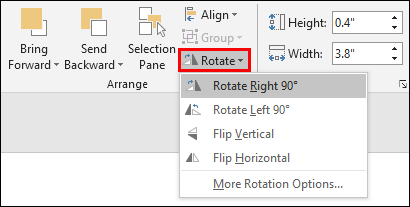Obstaja več načinov, kako lahko predstavitev PowerPointa izgleda še bolj osupljivo. Eden izmed njih je zavijanje besedila okoli drugih elementov, kot so slike, diagrami, grafikoni in tabele. Zavijanje besedila bo predstavitvi prineslo bolj organiziran videz in izboljšalo berljivost. Kako pa točno to deluje?

V tem članku vam bomo pokazali več načinov za zavijanje besedila v PowerPoint.
Kako zaviti besedilo v PowerPoint
Glede na to, da PowerPoint nima vgrajene funkcije za zavijanje besedila, se morate zateči k drugim načinom. Obstaja več možnosti, vključno z ročnim zavijanjem besedila, uporabo besedilnih polj in uvozom podatkov iz Wordovih dokumentov.
Kako zaviti besedilo v besedilno polje v programu PowerPoint
To je dokaj enostaven pristop, ki deluje v vseh različicah PowerPointa:
- Pritisnite Vstavi.
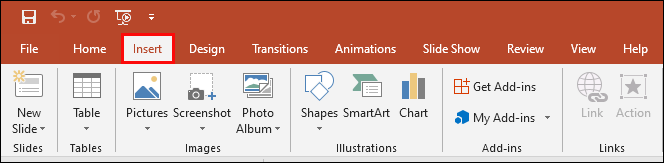
- Pritisnite Slika in izberite možnost Slika v datoteki.
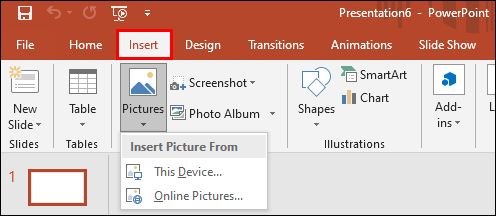
- Poiščite želeno sliko. Ko se prikaže, pritisnite Poravnaj, da ga nastavite na sredino, desno ali levo.

- Pritisnite TextBox na zavihku Insert ali Home in postavite mejo, kamor bo šel prvi besedilni blok.
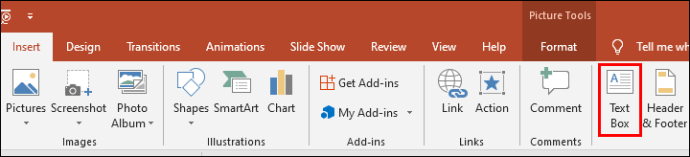
- Vnesite nekaj besedila in pritisnite simbol Justify Text, da zapolni celotno polje.
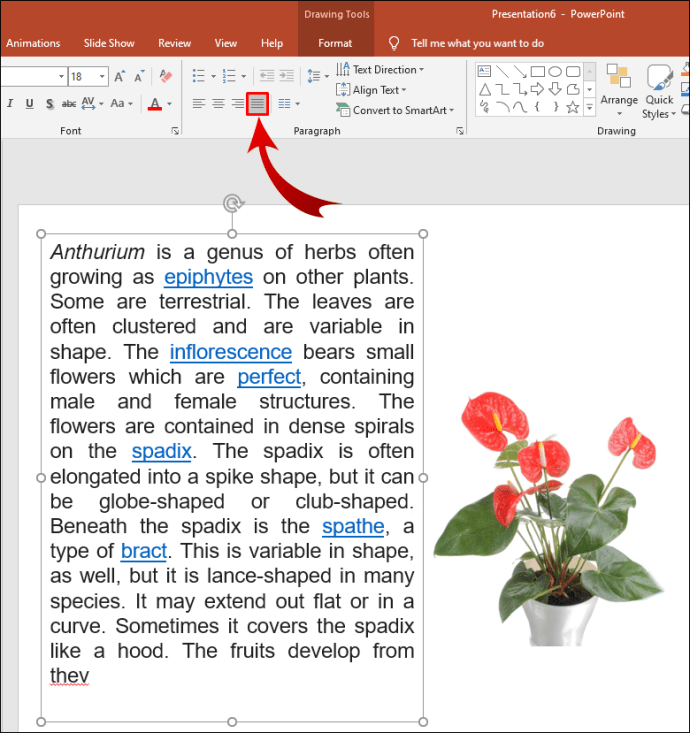
- Ta pristop ponovite za vse štiri strani slike.
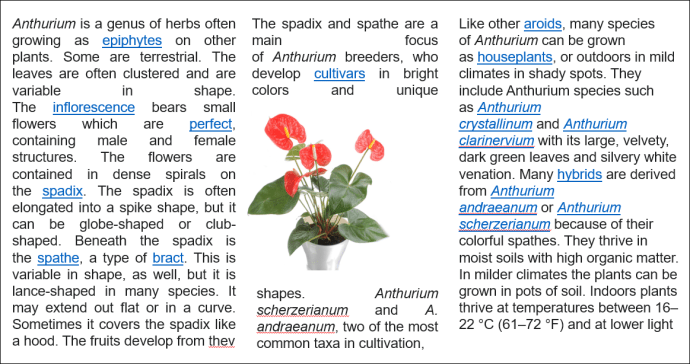
Kako zaviti besedilo v PowerPoint na Macu
Če imate različico PowerPointa za Mac, lahko uporabite drugačno strategijo:
- Odprite PowerPoint in izberite diapozitiv, ki bo vseboval zavijanje besedila.
- Pomaknite se do menija v zgornjem delu zaslona in izberite Vstavi.
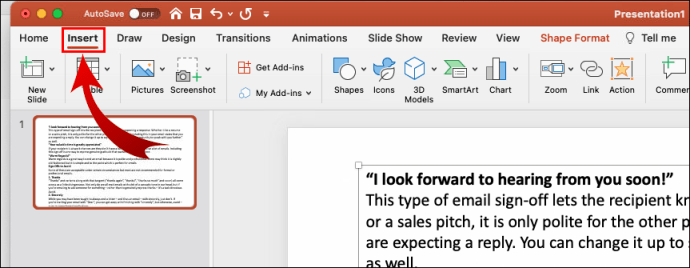
- S tem se odpre spustni meni. Izberite predmet in pojavilo se bo novo pojavno okno.
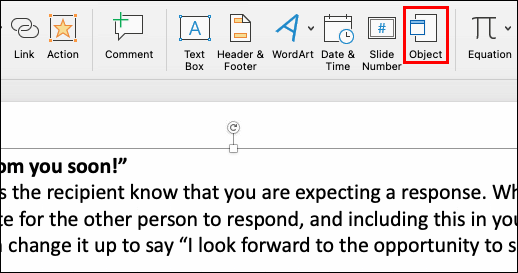
- Pritisnite tip predmeta in pojdite na dokument Microsoft Word. Pritisnite gumb OK.
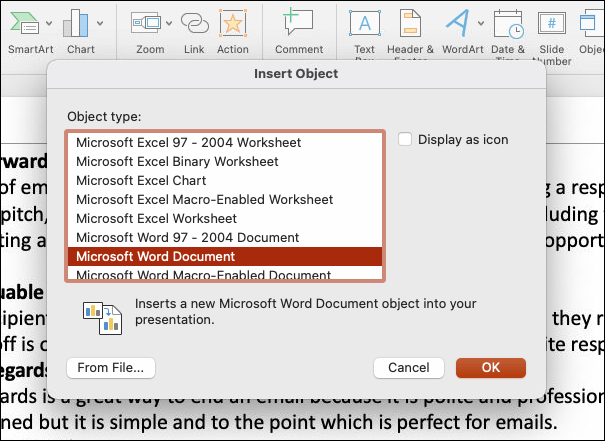
- Datoteka Word se bo odprla samodejno. Če želite dodati sliko, jo lahko povlečete in spustite v datoteko ali pojdite na Vstavi in nato Slike.
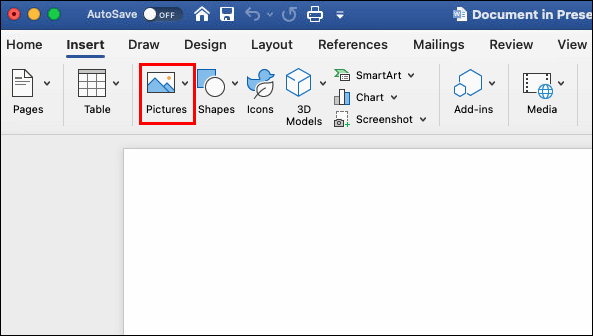
- Z desno miškino tipko kliknite sliko, da odprete možnosti.
- Miškin kazalec premaknite na možnost Zavijanje besedila, da pridete do razdelka za zavijanje besedila.
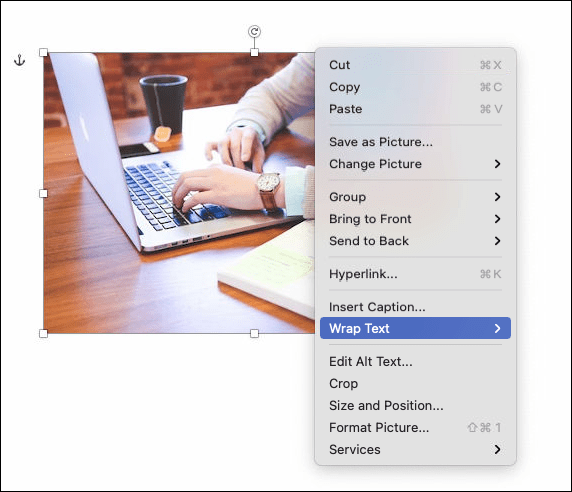
- Nastavitve za zavijanje besedila nastavite glede na svoje potrebe.
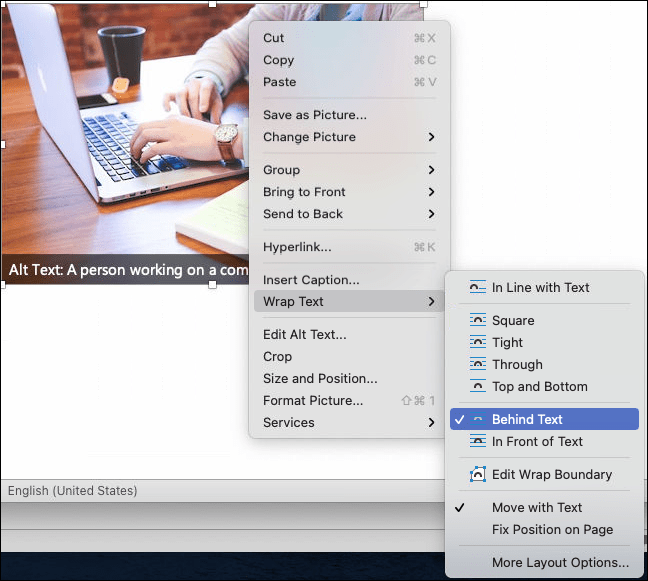
- Ko se vrnete v predstavitev, bo diapozitiv vseboval sliko in besedilo, ovito iz datoteke Word.
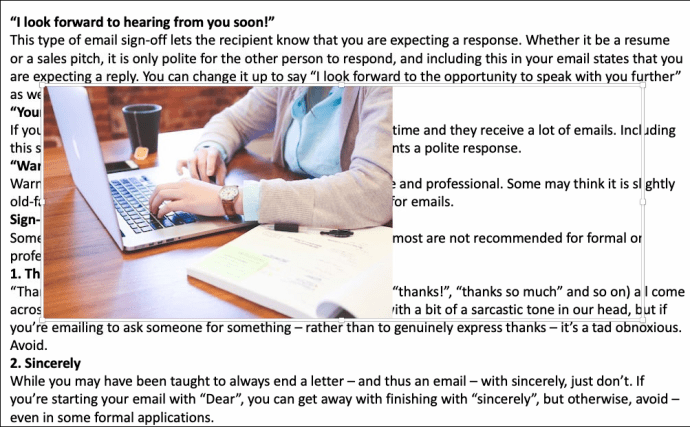
- Zdaj lahko datoteko premikate ali spreminjate njeno velikost kot pri katerem koli drugem predmetu.
Kako zaviti besedilo v PowerPoint v sistemu Windows
Obstaja preprost način za zavijanje besedila tudi v sistemu Windows:
- Izberite sliko ali drugo grafiko na diapozitivu, v katero se bo besedilo zavilo.
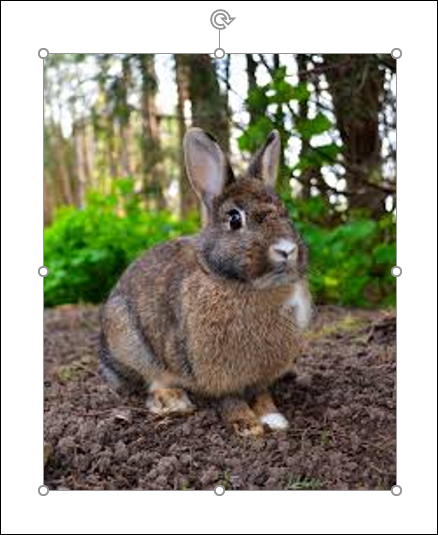
- Pomaknite se na Domov, izberite Uredi in nato možnost Pošlji nazaj. Lahko pa tudi z desno miškino tipko kliknete grafiko in pritisnete Pošlji nazaj. Če je ta možnost prikazana sivo, to že velja za grafiko.
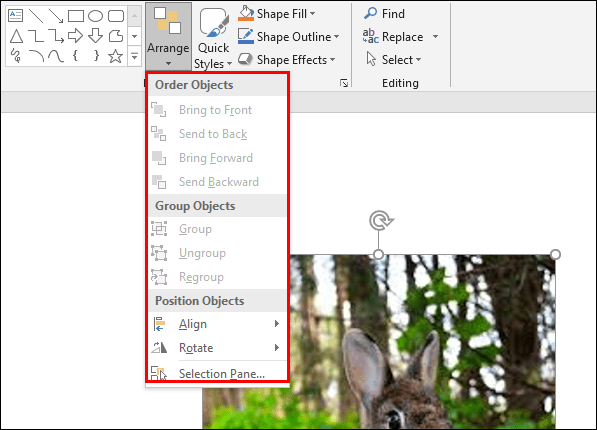
- Dodajte besedilno polje in vnesite besedilo.
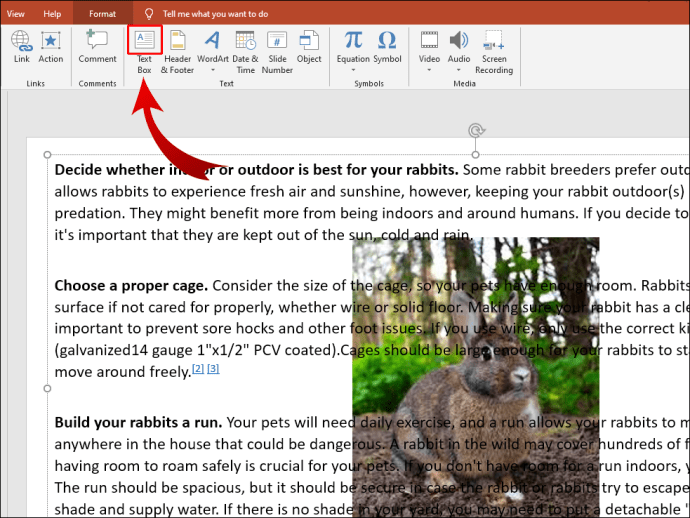
- Kazalec postavite v polje tako, da se nahaja v zgornjem levem delu grafike.
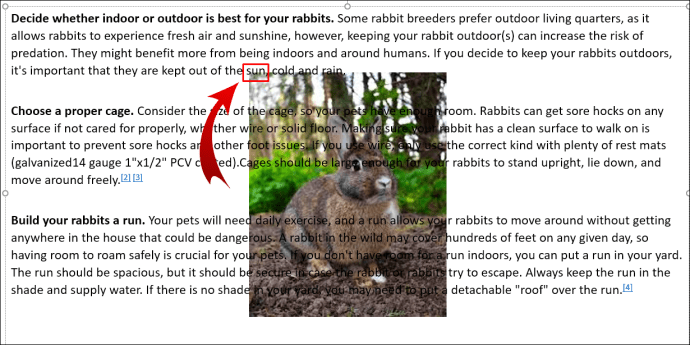
- Z jezičkom ali preslednico vstavite vizualne prelome v besedilo. Ko se vrstica besedila približa levi strani predmeta, večkrat uporabite zavihek ali preslednico, da preostanek postavite na desno stran predmeta.
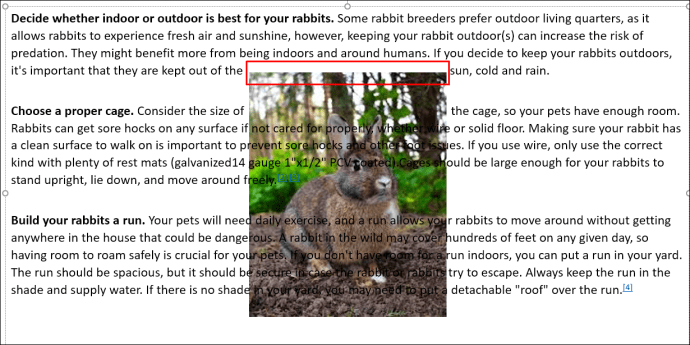
- Ponovite za preostale vrstice besedila.
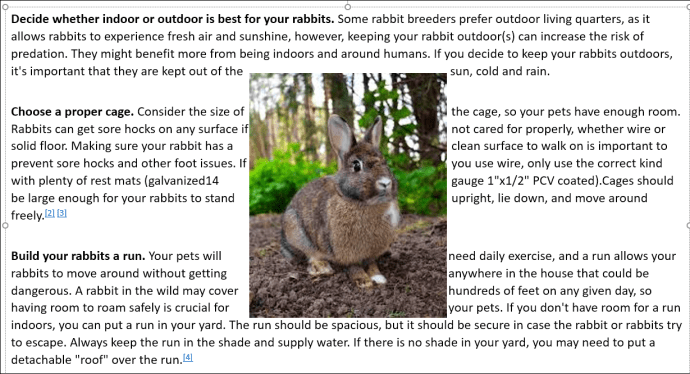
Kako zaviti besedilo v PowerPoint na iPhone
Najlažji način za zavijanje besedila PowerPointa v iPhone je uporaba besedilnih polj:
- Odprite predstavitev.
- Izberite diapozitiv in pritisnite simbol slike na dnu zaslona. Poiščite sliko in jo dodajte na diapozitiv.
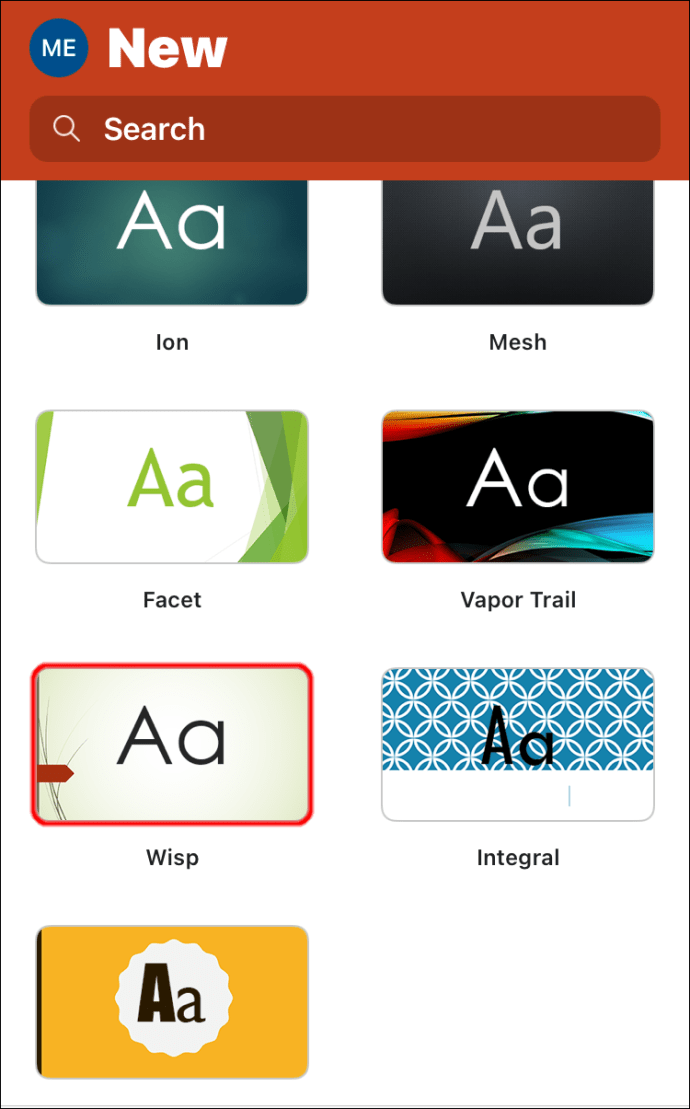
- V spodnjem desnem kotu pritisnite ikono polja z besedilom in vnesite besedilo.
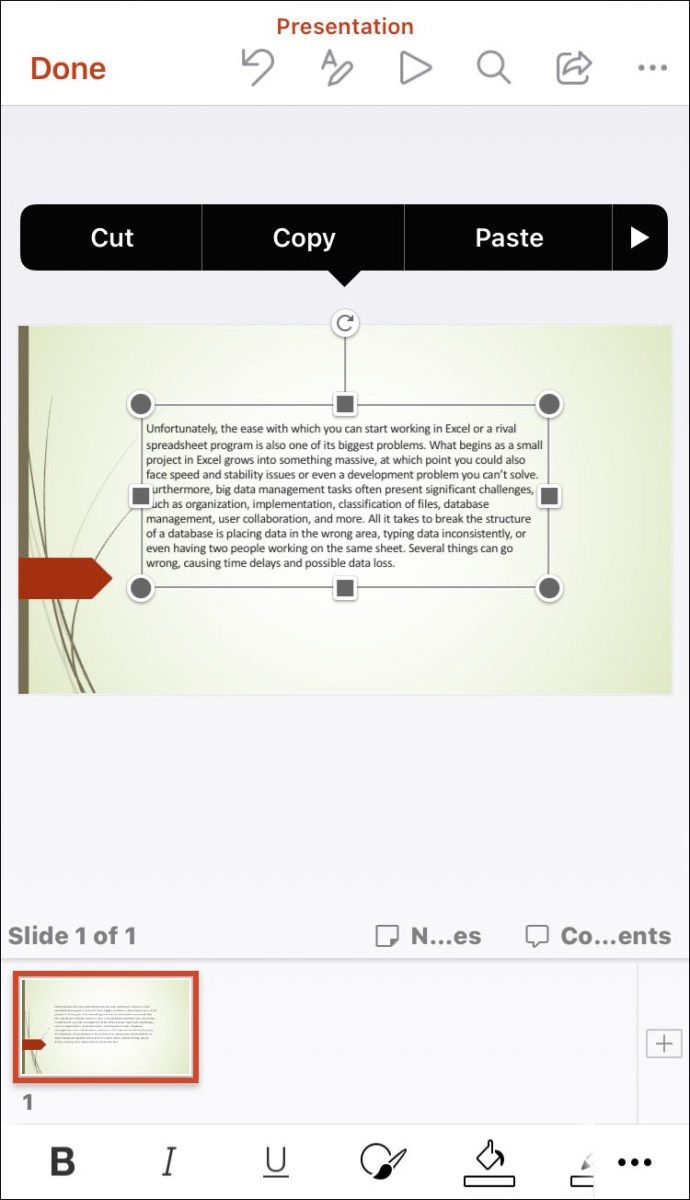
- Naredite enako za katero koli drugo stran slike, ki jo želite.
Kako zaviti besedilo v PowerPoint v Androidu
Ker sta si aplikaciji PowerPoint v Androidu in iOS-u zelo podobni, lahko uporabite enak pristop:
- Odprite PowerPoint in v predstavitev vstavite sliko, tako da tapnete simbol slike.
- Pritisnite simbol polja z besedilom in določite meje polja.
- Vnesite besedilo.
- Postopek ponavljajte, dokler ne ustvarite ustreznega vtisa za zavijanje besedila.
Kako zaviti besedilo v PowerPoint tabelo
Najprej je lahko zavijanje besedila okoli različnih slik in oblik v PowerPointovi predstavitvi zapleteno. Morda mislite, da boste pri dodajanju besedila v tabelo PowerPoint imeli enake težave.
brez zavihka z zavihki v meniju Start 10
Na srečo je program samodejno omogočil to funkcijo. Posledično bo vaše besedilo zavito v celice vsakič, ko vnesete besedilo v tabelo.
Kako zaviti besedilo v PowerPoint okoli slike
Ponovno lahko uporabite drug program Microsoft Word za zavijanje besedila v predstavitve PowerPoint:
- V Microsoft Word vnesite nekaj besedila.
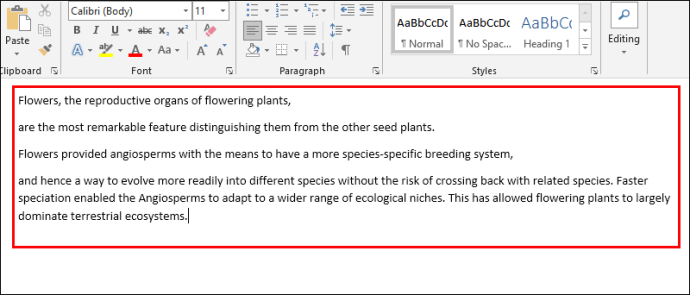
- Vstavite sliko in jo postavite na želeno mesto v datoteki.
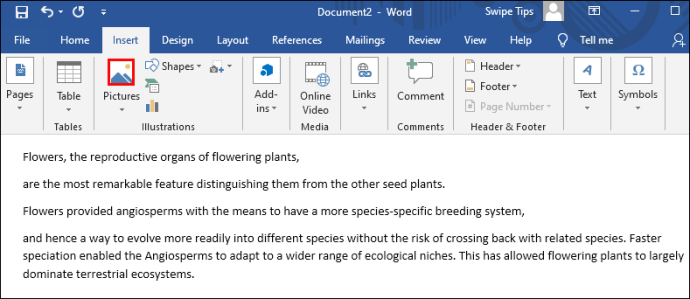
- Z desno miškino tipko kliknite sliko in izberite Prelom besedila, ki mu sledi Tight.
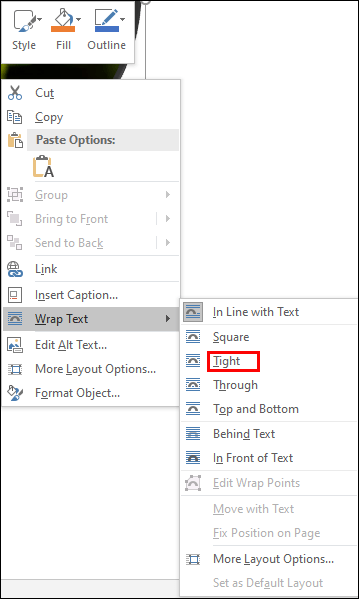
- Shranite dokument in odprite PowerPoint.
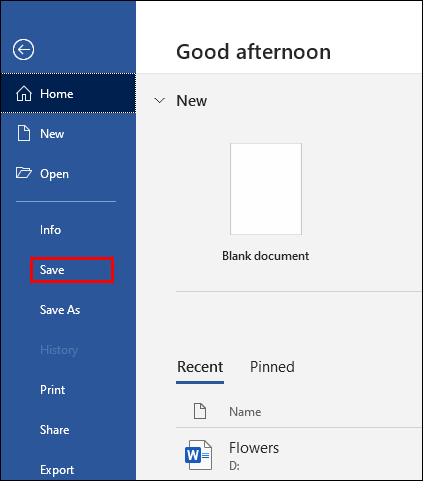
- Pomaknite se na Vstavi, ki mu sledi Object.

- Označite možnost Ustvari iz datoteke in izberite besedilno datoteko, ki ste jo prej ustvarili.
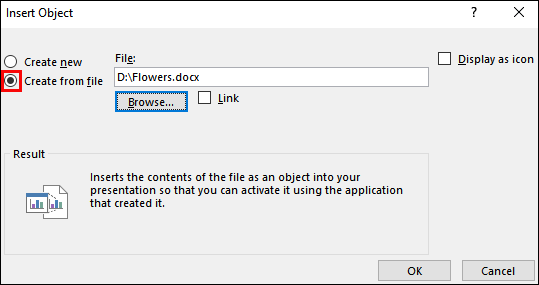
- Besedilo bo zdaj postavljeno okoli slike tako, kot ste jo razporedili v datoteki Microsoft Word.
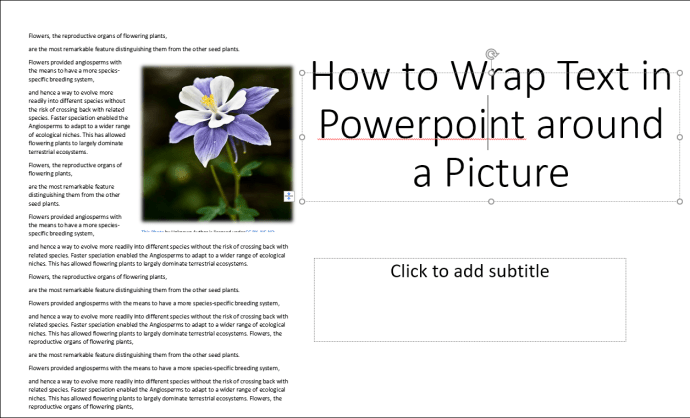
- Če ga želite urediti, dvokliknite polje, da spremenite poravnavo, spremenite velikost slike ali jo premaknete na drug položaj. Besedilo se samodejno ovije po sliki. Ko kliknete zunaj diapozitiva, se bodo spremembe odražale v predstavitvi.
Kako obrniti besedilo v PowerPointu
Spreminjanje besedila je še eno področje, kjer bodo besedilna polja prav prišla:
- Zaženite PowerPoint in pritisnite zavihek Vstavi.
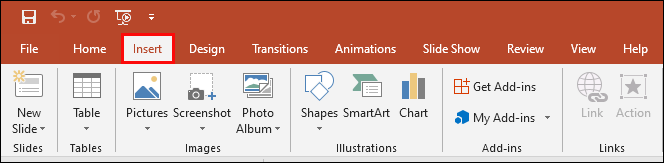
- Kliknite polje z besedilom in zdaj boste lahko risali svoje polje z besedilom s kazalko.
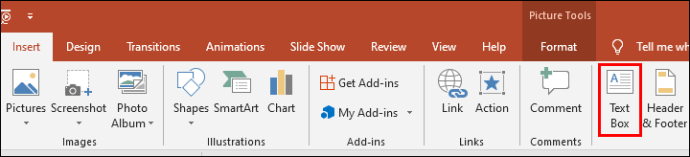
- Vnesite besedilo.
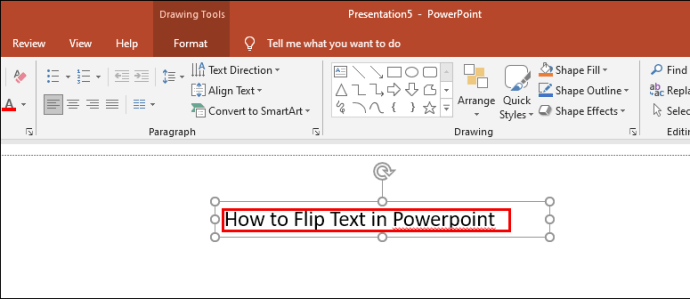
- Če želite besedilo zasukati, kliknite in začnite vleči puščico nad besedilnim poljem.
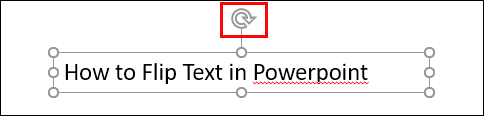
Ročno vrtenje besedila je dobra ideja, če vam ga ni treba postaviti na določeno stopnjo. Če pa želite biti natančnejši, vam PowerPoint omogoča, da izberete natančno stopnjo, na kateri bo vaše besedilno polje sedelo:
- Označite polje, ki ga želite zasukati.
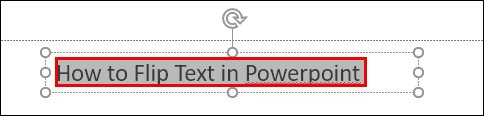
- Pojdite v razdelek Oblika in poiščite možnost Uredi.
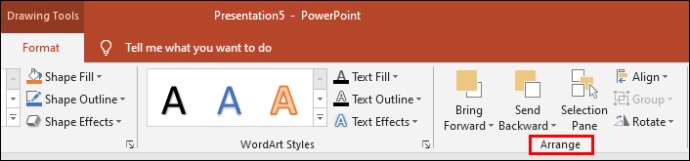
- Pritisnite Zavrti, da odprete meni z možnostmi vrtenja besedila. Tu lahko besedilo zavrtite levo ali desno za 90 stopinj. Lahko pa tudi polje obrnete vodoravno ali navpično. Če želite vnesti določeno stopnjo, pritisnite Več možnosti vrtenja.
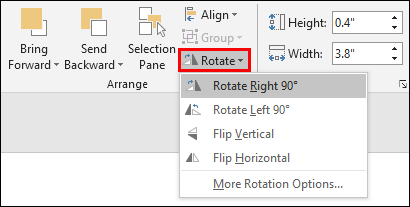
- Pojdite na zavihek Vrtenje in kliknite puščice, da določite stopnjo vrtenja. Vnesete lahko tudi številko, ki predstavlja stopnjo.
- Vaše polje bo zdaj zasukano do določene stopnje.

Kako zaviti besedilo v PowerPoint okoli oblike
Tudi zavijanje besedila okoli oblike je preprosto:
- Z desno miškino tipko kliknite obliko, ki ste jo dodali predstavitvi.
- Izberite možnost Pošlji nazaj.
- Vstavite besedilno polje in vnesite besedilo.
- Pritisnite hrbtno stran ali preslednico na tipkovnici, dokler besedilo ne ustreza obliki.
Dodatna pogosta vprašanja
Tu je še nekaj odličnih nasvetov, če bi v prejšnjih razdelkih nekatera vprašanja ostala brez odgovora:
Kako doseči, da se besedilo zavije okoli grafike v PowerPointu?
Ne glede na to, katero grafiko vstavite v predstavitev, bo z ovijanjem besedila diapozitiv bolj organiziran. To storite tako:
• Pomaknite se do diapozitiva z grafiko, v kateri bo besedilo ovito. Lahko pa dodate novo grafiko z orodjem za vstavljanje PowerPointa.
kako dobiti prepise videoposnetkov na youtubeu
• Označite grafiko in jo postavite na želeno mesto na diapozitivu.
• Odprite razdelek Vstavi v meniju PowerPointa.
• Izberite polje z besedilom in ga narišite na diapozitiv.
• Izberite besedilno polje in povlecite ročaje, da ga razširite na želeno višino in težo. Prilepite ali vnesite besedilo.
• Vstavite dodatna polja na druge strani grafike in dodajte besedilo. Prilagodite višino in širino, tako da se pravilno prilegajo grafiki.
• Postopek ponavljajte, dokler ne dosežete želenega učinka.
Kako v PowerPointu zavijete besedilo okoli kroga?
Tudi zavijanje besedila okoli kroga ni zapleteno:
• Z desno miškino tipko kliknite krog na predstavitvi PowerPoint.
• Kliknite možnost Pošlji nazaj in na seznamu možnosti znova pritisnite Pošlji nazaj.
• Vnesite ali prilepite besedilo v svoj krog.
• Pritisnite prvo besedilno vrstico, kjer se konvergira s krogom.
• Pritisnite tipko preslednica ali tipko zavihka na tipkovnici, da se besedilo premakne čez desni rob kroga.
• Ponovite postopek za preostale vrstice, da ustvarite učinek zavijanja besedila.
Postanite mojster predstavitev
Če ne morete zaviti besedila v PowerPoint, kot ste lahko v Microsoft Word, je moteče. Kljub temu lahko dosežete želene rezultate z uporabo zgoraj opisanih metod. Ugotovite, kateri pristop vam najbolj ustreza, in naredili boste velikanski korak k ustvarjanju popolnih predstavitev.
Ste že poskusili zaviti besedilo v PowerPoint? Kateri pristop je bil najlažji? Povejte nam v spodnjem oddelku za komentarje.